一周前,我父亲删除了一个存满重要工作文件的整个文件夹。他迅速从备份中恢复了大约95%的文件,但剩下的5%(最新且最重要的文件)没有备份。如果你也遇到类似的情况,正在寻找如何从桌面或其他位置恢复被删除文件夹的方法,那么你来对地方了,因为本文详细介绍了我成功用于恢复我父亲丢失工作文件的相同方法。
如果您不小心删除了整个文件夹该怎么办
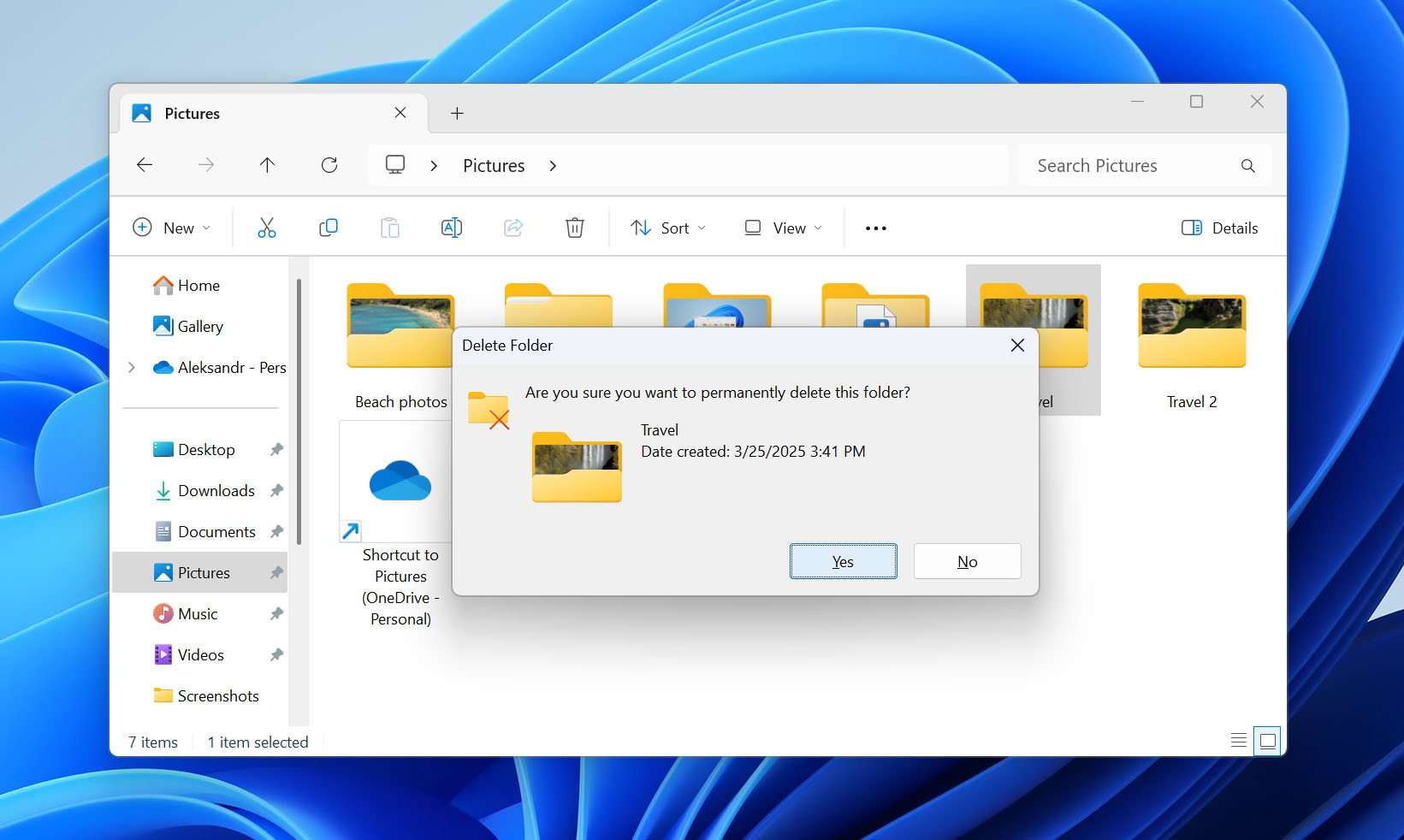
当你发现自己不小心删除了整个文件夹时,有些操作你应该立即执行,而有些则需要避免,以最大程度提高成功恢复的机会:
✅ 做:
- ⏪ 试试 Ctrl + Z 快捷键。 Windows 会保留最近操作的历史记录,通用的“撤销”命令在文件操作中就像在文本编辑中一样有效。例如,如果你刚刚在文件资源管理器中删除了一个文件夹,以下是撤销删除文件夹的方法:打开文件资源管理器窗口,导航到发生删除的位置,然后按 Ctrl+Z. 希望该文件夹会立即重新出现。如果没有,请继续查看下一个要点。
- 🗑️ 检查回收站。 在许多情况下(详见下一节的详细说明),被删除的文件夹会被移到回收站。要检查您的文件夹是否在回收站中,只需双击桌面上的回收站图标,查找您的文件夹,右键点击它,然后选择 恢复 将其归还到原始位置。
- 🛑 立即停止使用该驱动器. 如果你在回收站里找不到被删除的文件夹,那它确实已经被永久删除了。好消息是,永久删除的文件夹仍然有可能被找回,但是你必须立即停止向原来存放该文件夹的驱动器写入新数据,否则你可能会覆盖那些仍然(希望还能)留在驱动器上的已删除数据,从而让恢复变得不可能。
❌ 不要
- 不要在受影响的驱动器上安装数据恢复软件.切勿在已删除文件夹所在的同一个驱动器上安装恢复软件。这样做可能会覆盖你正试图恢复的数据。相反,应将恢复软件安装在不同的驱动器上(例如,如果已删除的文件夹在C盘,则安装在D盘)。
- 🗂️ 请勿对驱动器进行碎片整理. 如HP所解释碎片整理的目的是为了优化存储设备上数据的位置,以提升性能。在碎片整理过程中,文件会被移动到最佳的物理位置,原本存储在这些位置的数据可能会在此过程中被覆盖。由于现代版本的Windows(10和11)默认会自动安排碎片整理,你应该暂时禁用该功能,方法是在搜索栏中输入“碎片整理和优化驱动器”,打开该工具,然后关闭计划优化,直到你恢复了文件为止。
Windows 中已删除的文件夹去哪了
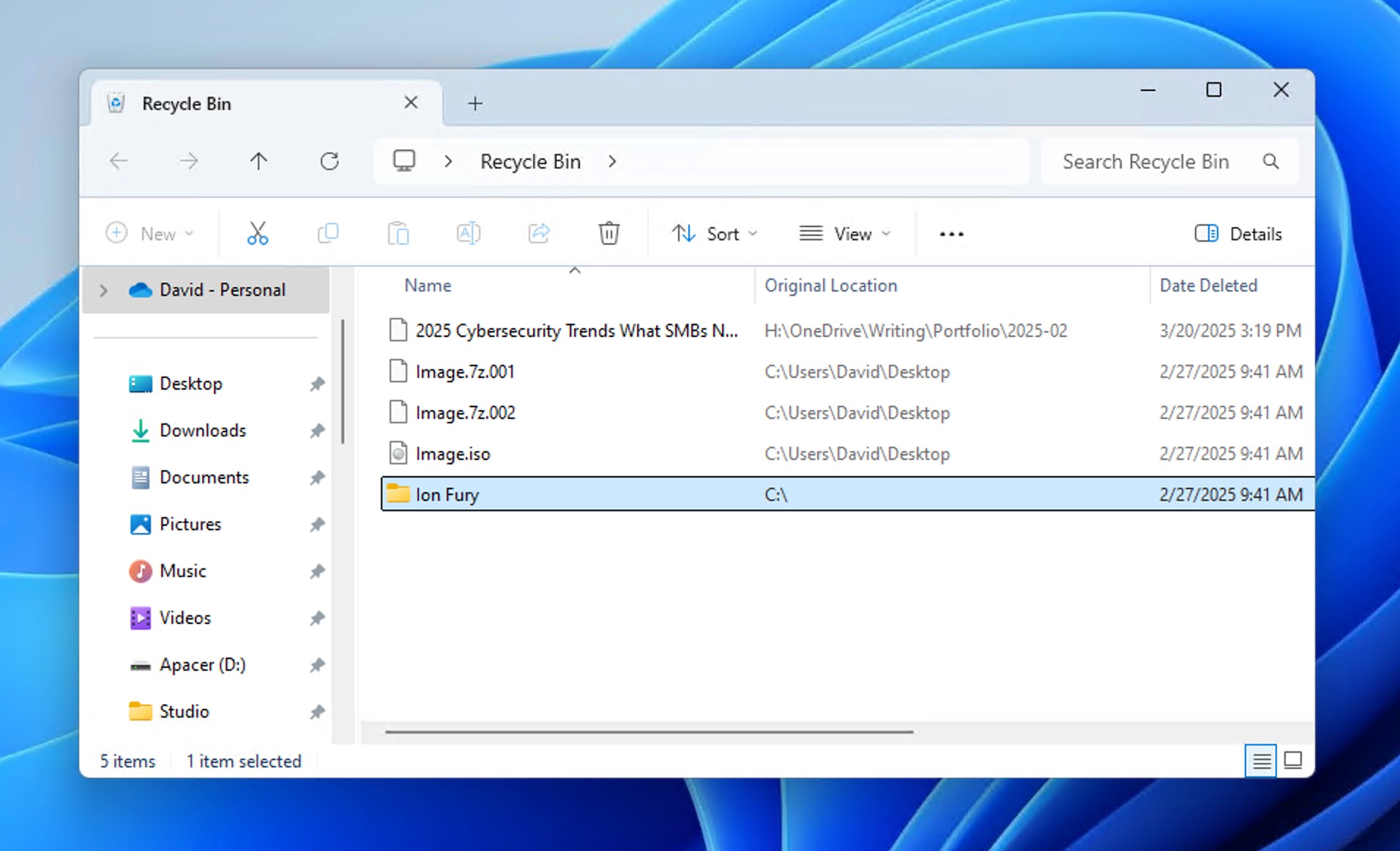
我知道你很想学习如何恢复已删除的文件夹,但花一两分钟了解Windows中已删除文件夹的去向,会大大帮助你找到并恢复它们。与许多用户认为的相反,“已删除”并不总是意味着“永远消失”。
当你使用删除键或右键点击选择“删除”来删除文件夹时,操作系统通常会将其移动到回收站,回收站充当已删除项目的临时存储区。这里的“通常”一词很重要,因为在某些情况下,被删除的文件夹不会进入回收站:
- 尺寸限制回收站有最大存储容量(通常为你的驱动器空间的 5-10%)。如果你删除的文件夹超过此限制,Windows 会完全跳过回收站并永久删除该文件夹。
- Shift+Delete:如果您在删除文件夹时按住 Shift 键,进行通常所说的 Shift-删除,你就是在明确告诉 Windows 跳过回收站并永久删除该文件夹。
- 外部驱动器:从SD卡和U盘中删除的文件夹会绕过回收站并被永久删除。然而,从外部硬盘和SSD中删除的文件夹通常会进入回收站(前提是它们采用NTFS或FAT32文件系统格式)。
- 命令提示符删除:使用命令提示符命令删除的文件夹会绕过回收站,被永久删除。
当文件夹被永久删除时(无论是通过 Shift+Delete, 清空回收站,或者由于大小限制而绕过回收站时,Windows 会删除文件系统对该文件夹的引用,但不会立即从你的驱动器上彻底擦除实际数据。
物理数据会一直保留在你的硬盘上,直到该空间被新文件需要并被覆盖为止。这就是为什么可以使用数据恢复软件恢复永久删除的文件夹,这也是本文下一部分要讲解的内容。
如何在Windows电脑上恢复已删除的文件夹
到目前为止,你可能已经检查过回收站,发现你的文件夹并不在那里。也许你使用了Shift+Delete,超过了回收站的容量限制,或者是从外部设备上删除了该文件夹。也有可能你清空了回收站,却没意识到重要的文件夹还在里面。如果是这样,那么你的下一步应该是使用Windows的数据恢复软件。
方法 1: 为 Windows 使用数据恢复软件
数据恢复软件 适用于 Windows 的软件可以通过直接分析各种存储设备(如内部硬盘、外部 USB 闪存驱动器和存储卡),来恢复被删除的文件夹
当恢复被永久删除的文件夹时,尤其有用的一点是,Disk Drill 能够通过其两阶段恢复方法,以原始文件夹结构和文件名恢复数据。
首先,Disk Drill 会通过文件系统指针搜索可能在删除后仍然存在的文件夹。如果无法通过这些指针找到你的文件夹,它将执行签名扫描,根据已删除文件夹中每个文件的独特文件签名来查找单独的文件,即使文件夹结构本身已无法检测到。
听起来复杂吗?从技术上讲确实如此,但Disk Drill将所有复杂性隐藏在其直观的界面背后,将恢复过程简化为几个简单的步骤。
要恢复已永久删除的文件夹:
- 下载 为Windows下载安装Disk Drill。始终在与包含已删除文件夹不同的驱动器上下载并安装数据恢复软件。在同一驱动器上安装软件可能会覆盖您已删除的数据,从而导致无法恢复。
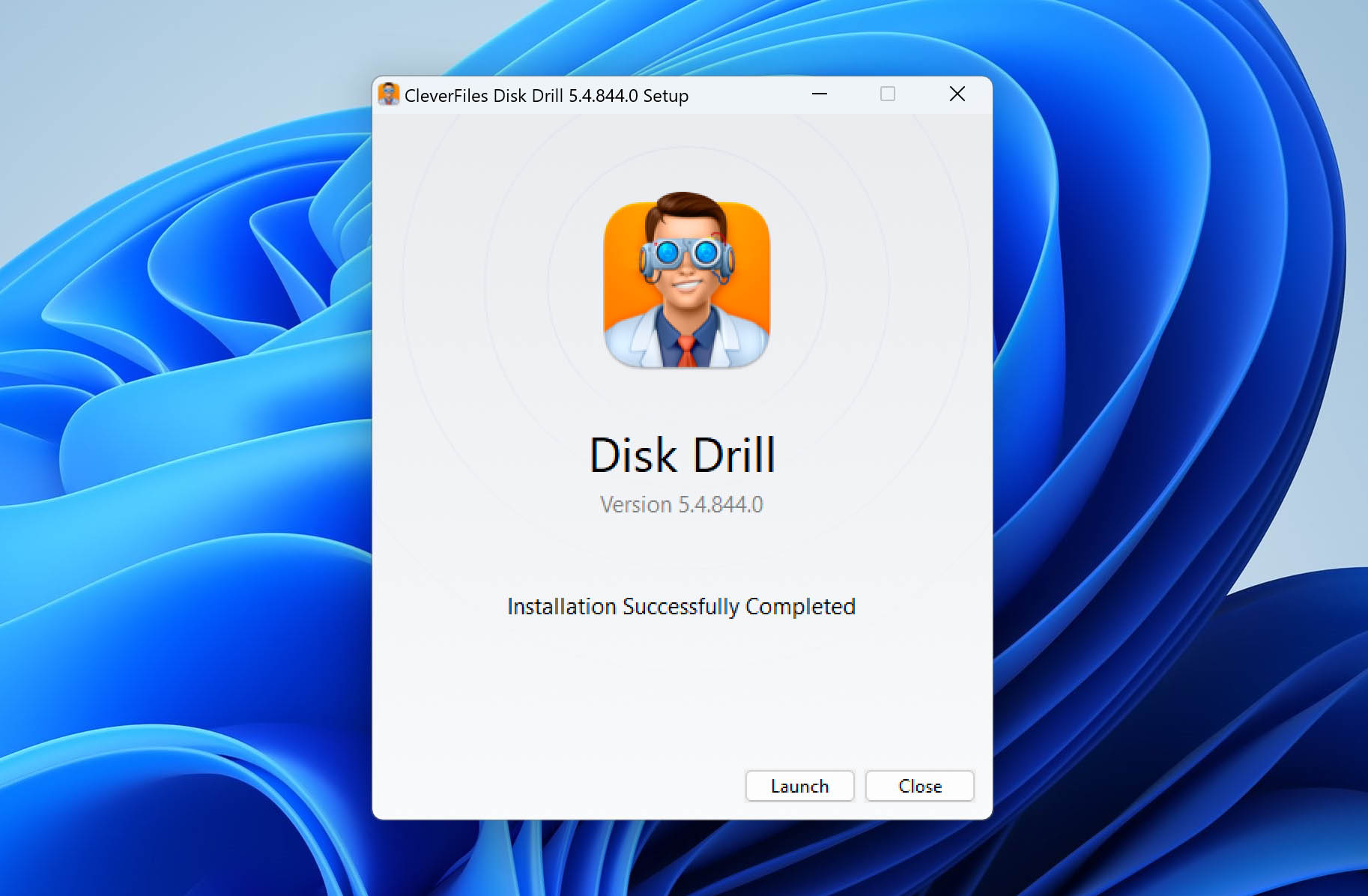
- 启动适用于Windows的Disk Drill并点击 搜索丢失的数据 硬盘旁边的按钮,您丢失文件夹所在的位置。
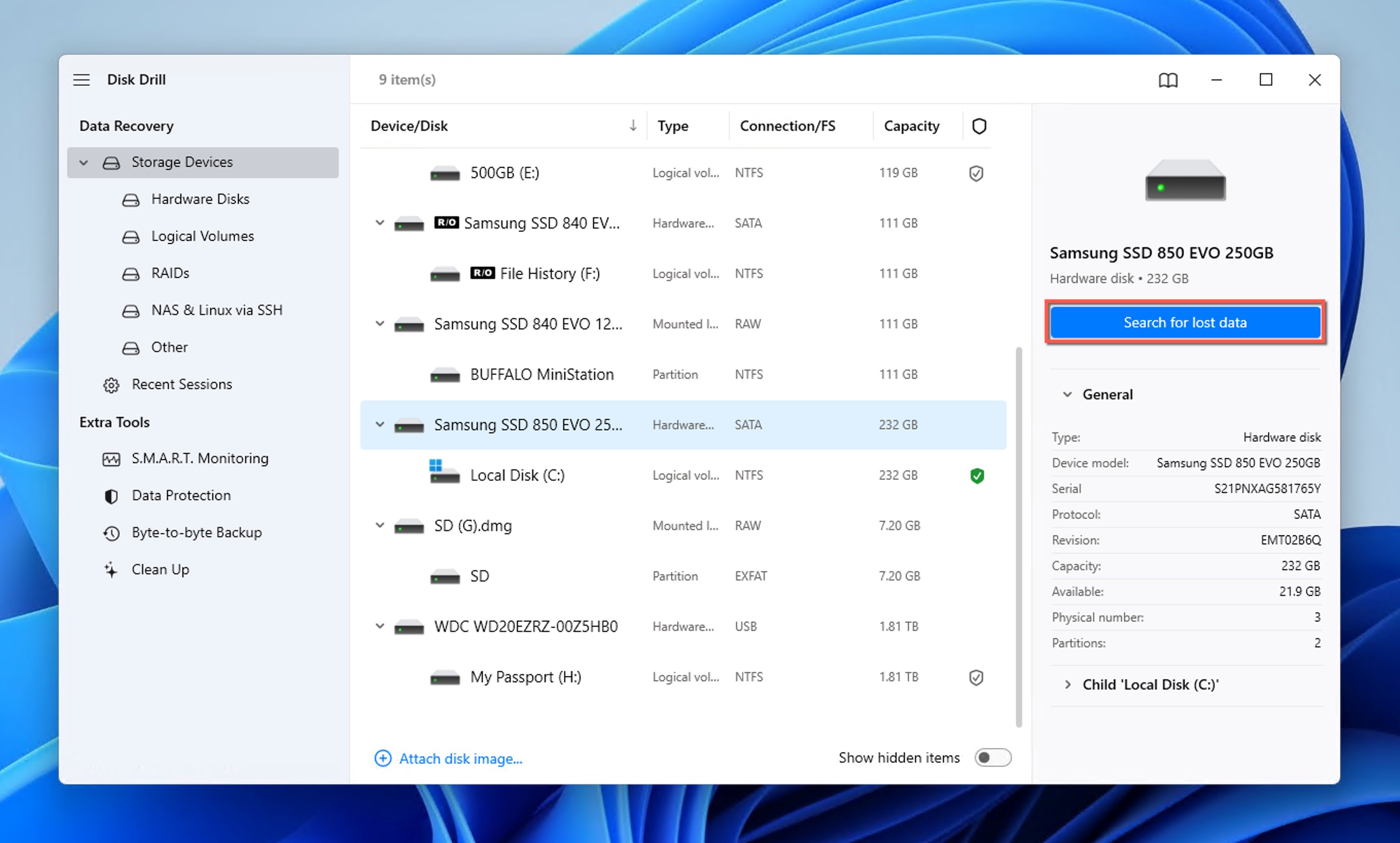
- 等待 Disk Drill 找到所有可恢复的文件。该软件会自动结合多种扫描方法,以最大限度提高恢复的可能性,并显示其进度的详细信息,这样您就可以始终看到已找到多少文件以及扫描大约需要多长时间。
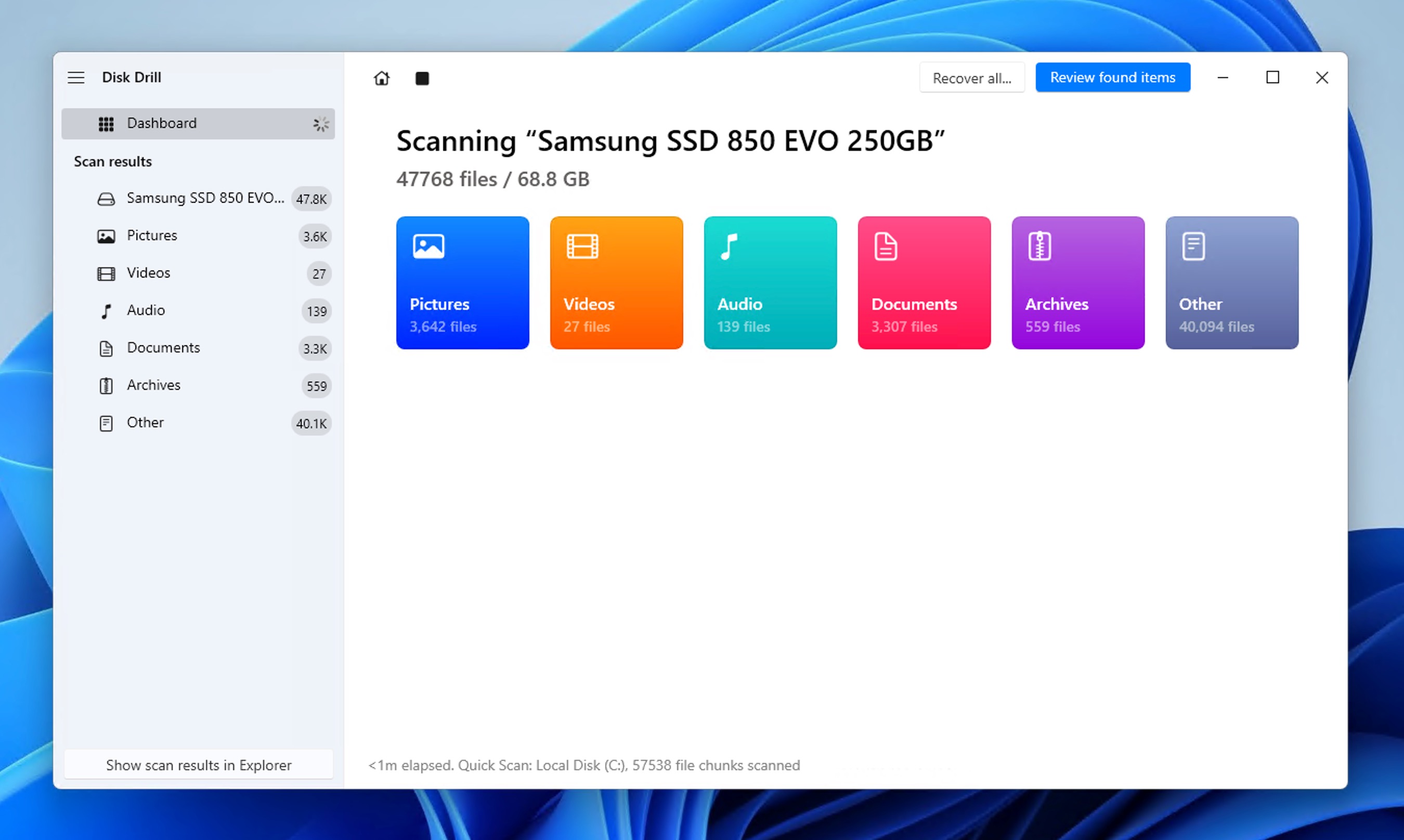
- 选择您想要恢复的文件。您可以恢复整个文件夹,也可以选择特定的文件。此外,您还可以以多种不同方式对结果进行排序,甚至可以启用文件类型过滤器,这对于查找特定文件类型(如Word文档或图片)会非常有帮助。
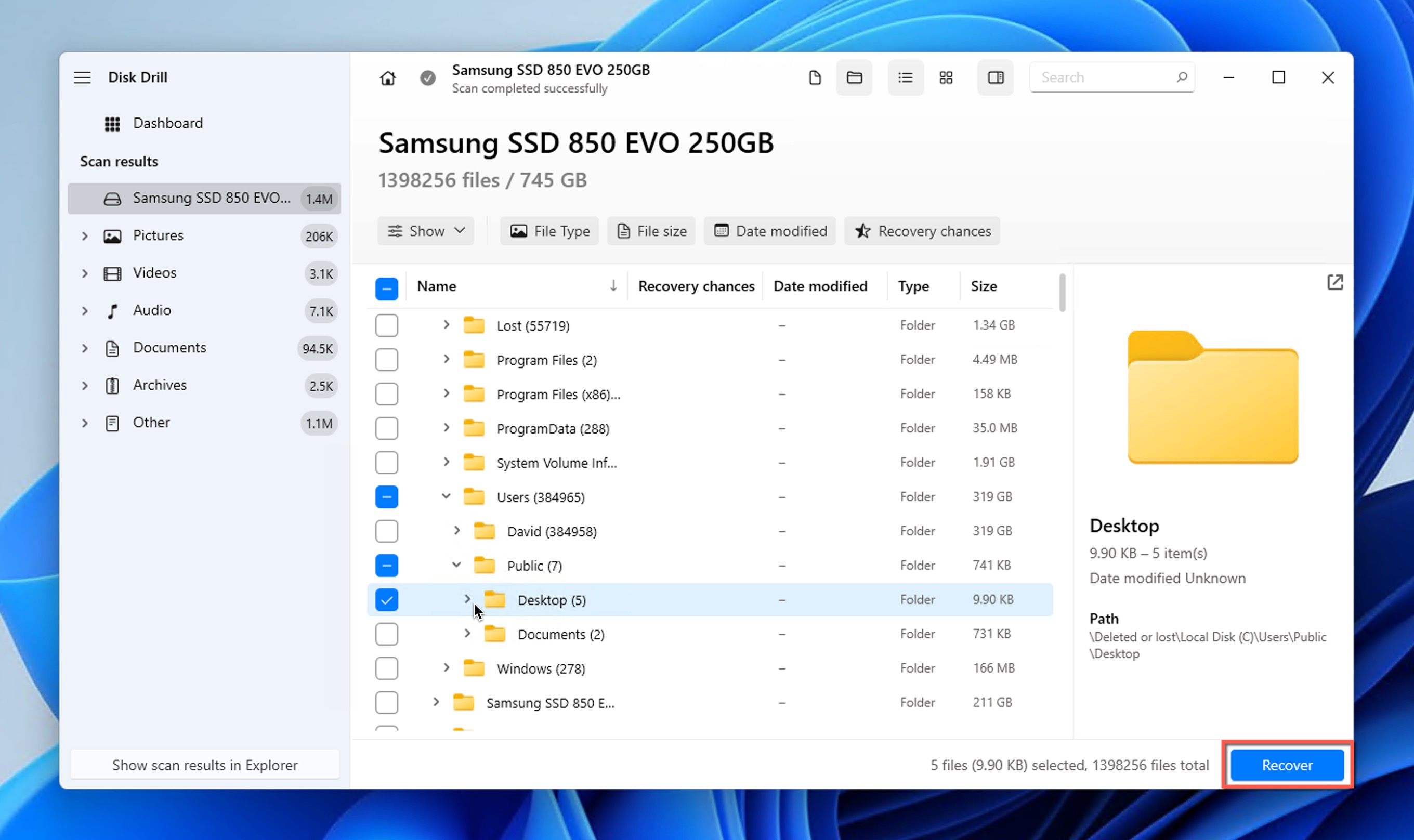
- 单击以开始恢复过程 恢复 按钮。您将被要求选择一个合适的恢复目录。再次选择一个与已删除文件夹所在存储设备不同的位置
方法二: 使用文件历史记录功能
如果你已经启用了 Windows 内置的备份工具,名为 文件历史,您或许可以在不使用第三方软件的情况下恢复已删除的文件夹。
启用后,文件历史记录会自动备份所有库(如文档、音乐、图片、视频和桌面等文件夹),因此从这些位置删除的任何子文件夹都应已被备份。
我个人喜欢通过经典控制面板访问我的文件历史备份:
- 点击 Windows 开始菜单 并在搜索框中输入“控制面板”。
- 打开 控制面板 来自搜索结果。
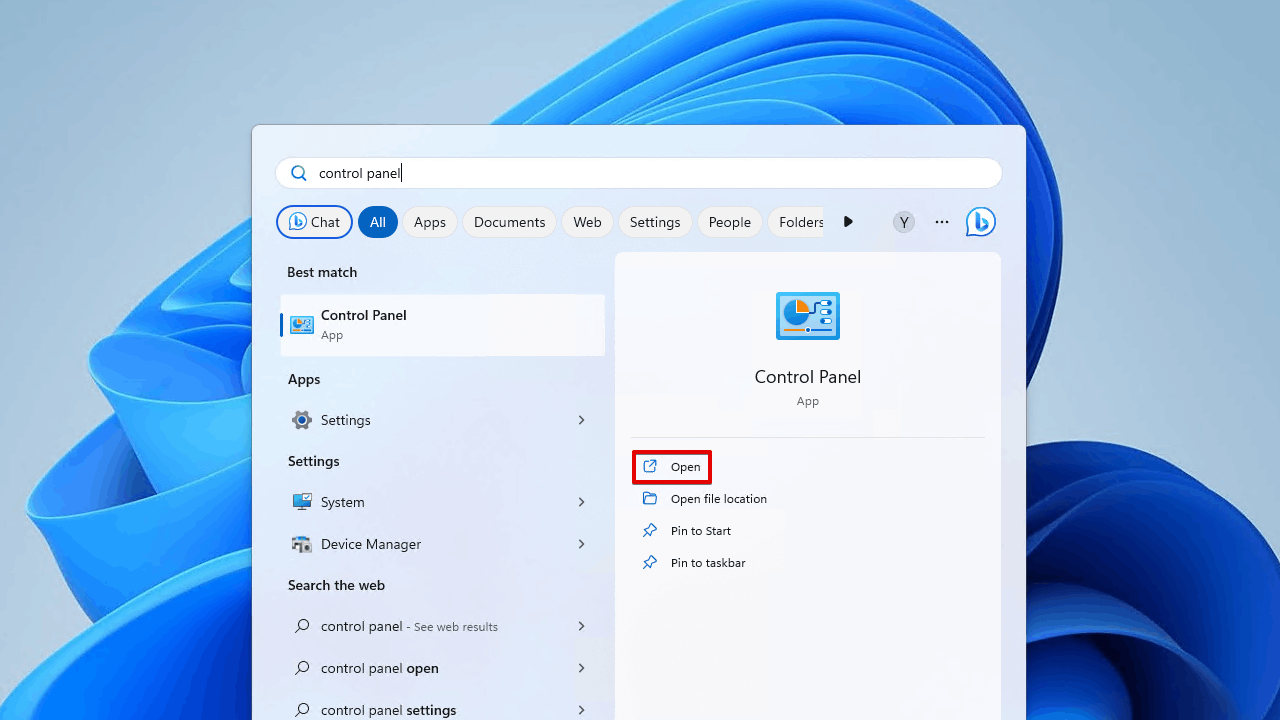
- 在控制面板搜索框(右上角)中输入“文件历史记录”,然后选择 使用文件历史记录还原您的文件 从结果中。
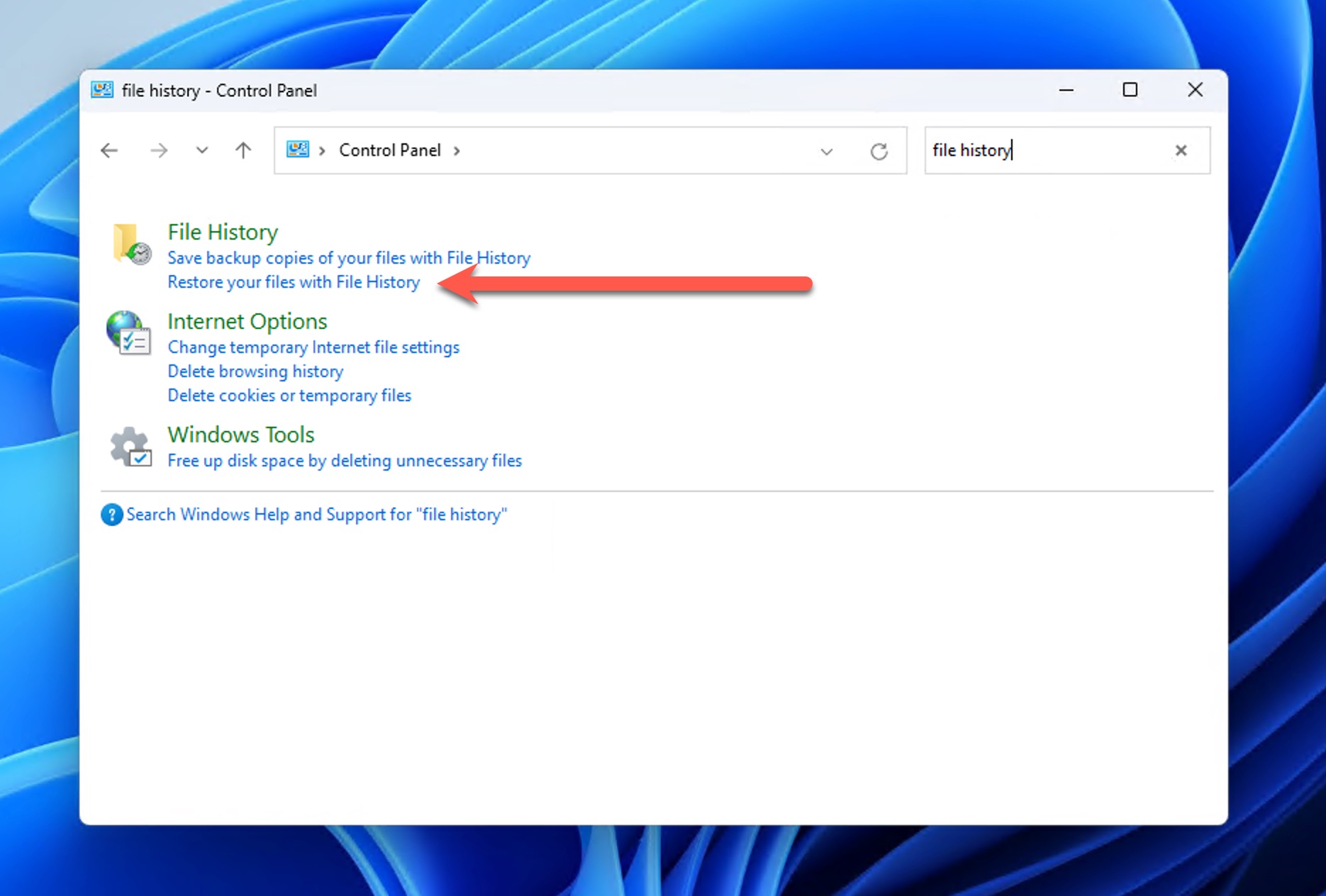
- 导航到已删除文件夹存储的位置,并使用底部的导航箭头浏览不同的备份日期。
- 选择您想要恢复的文件夹,然后点击 绿色还原按钮 在窗口底部恢复你在Windows上已删除的文件夹。
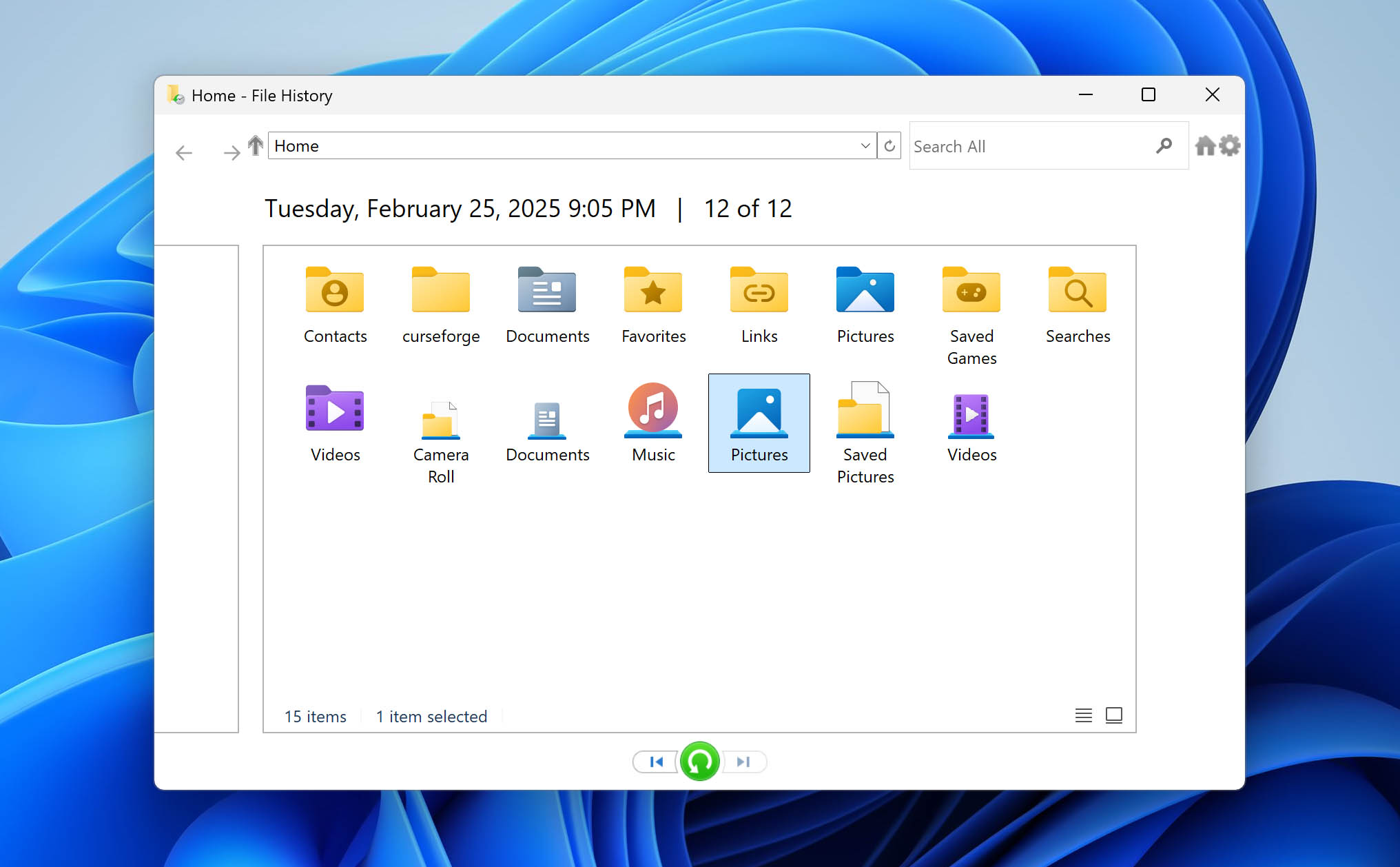
方法 3: 使用备份与还原功能恢复
Windows 10 和 11 仍然包含最早在 Windows 7 中引入的经典“备份与还原”功能,您可以使用它从本地和网络备份中恢复已删除的文件夹。
要使用备份和还原恢复已删除的文件夹:
- 点击 Windows 开始按钮 并在搜索框中输入“控制面板”。选择 控制面板 来自搜索结果。
- 导航到 系统和维护 (或 系统和安全 在 Windows 11) > 备份与还原.
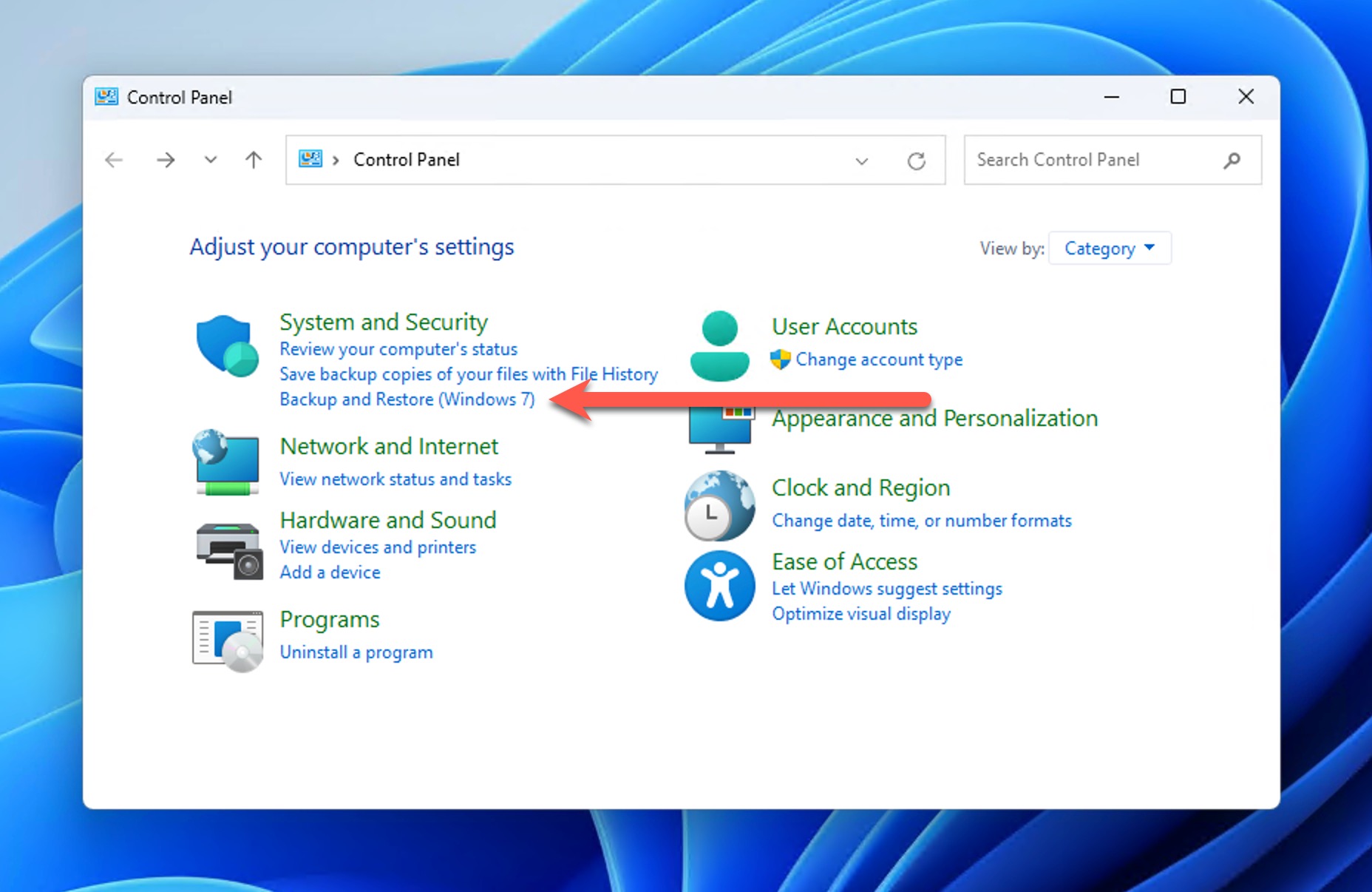
- 在备份和还原窗口中,点击 恢复我的文件 如果检测到您的备份。如果未能自动检测到您的备份,请点击 选择其他备份以恢复文件 并浏览到你的备份位置。
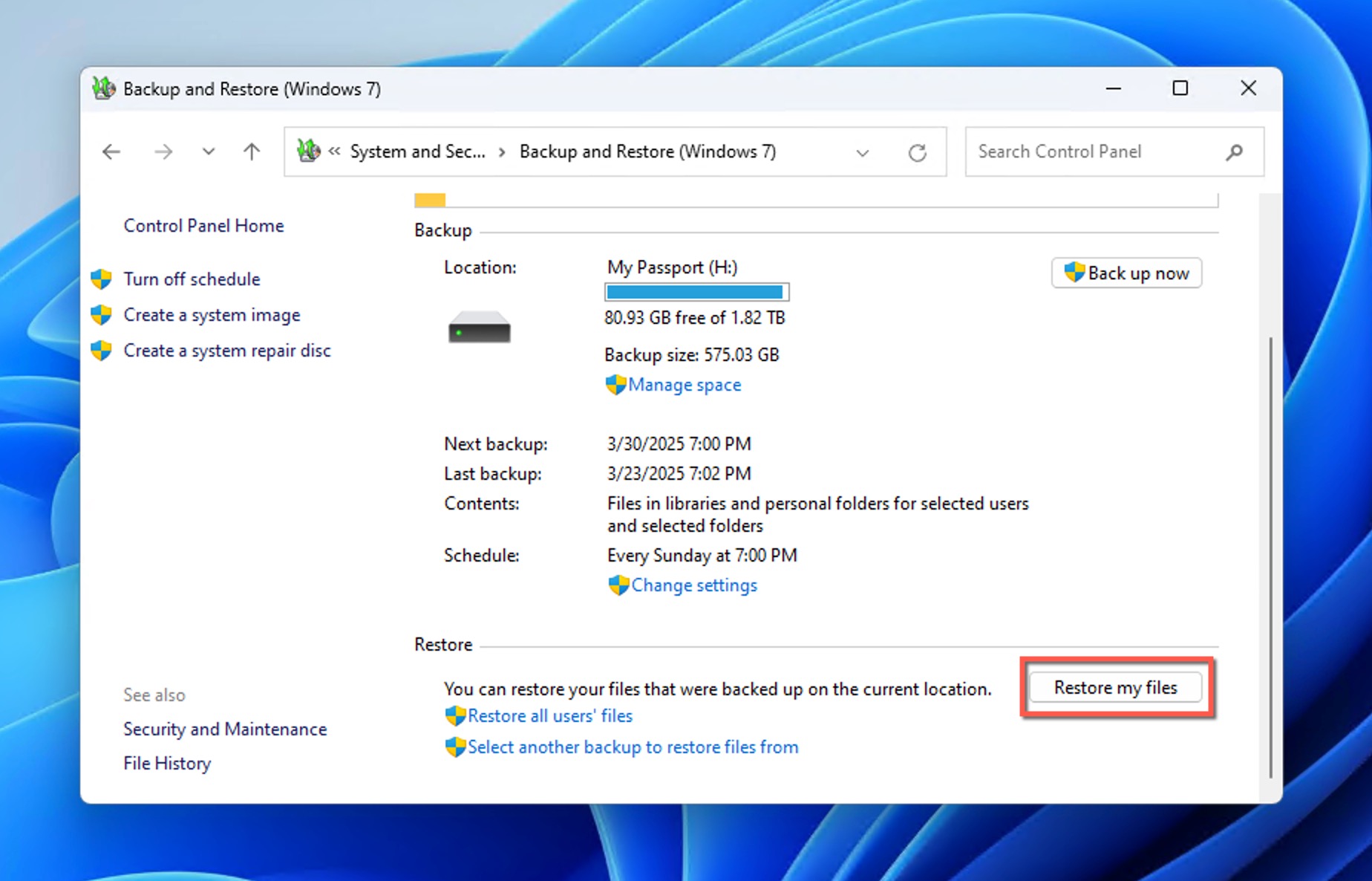
- 恢复向导将会打开,允许你浏览特定的文件或文件夹。选择你已删除的文件夹,并选择是恢复到原始位置还是新的位置。
方法4: 试用 Windows 文件恢复工具
Microsoft 为 Windows 提供了自己的数据恢复工具,名为 Windows 文件恢复,并且您可以用它来恢复任何被永久删除的文件夹的内容。
要安装Windows文件恢复工具,您需要Windows 10 2004及以上版本。如果您符合此要求,则可以按照以下步骤操作:
- 启动 Microsoft 商店 并使用搜索栏查找“Windows文件恢复”。
- 安装该 Windows 文件恢复工具.

- 按 Windows 键入“Windows 文件恢复”,然后从结果中选择它。
- 使用以下命令语法来恢复已删除的文件夹:winfr 源驱动器: 目标驱动器: /mode /switches
例如,以下是在常规模式下恢复已删除的“文档”文件夹的方法:
winfr C: E: /regular /n \Users\YourUsername\Documents\
此命令将尝试恢复位于 C: 盘(在您的用户配置文件下)Documents 文件夹中所有被删除的文件和文件夹,并将它们还原到 D: 盘。您也可以仅从已删除的文件夹中恢复特定类型的文件:
winfr C: E: /regular /n \Path\To\Folder\*.docx /n \Path\To\Folder\*.pdf
上面的命令会从指定文件夹位置恢复Word文档和PDF文件。
方法 5: 从 OneDrive 下载文件夹
该永久删除的文件夹是否存储在你电脑的 OneDrive 文件夹中(Microsoft OneDrive 已集成到 Windows 10 和 11 中,所以很有可能是这样)?那么你也许可以从 OneDrive 的云备份或 OneDrive 的云回收站文件夹恢复它。首先,检查该文件夹是否仍然存在于 OneDrive 中:
- 打开您的网页浏览器并前往 https://onedrive.live.com/
- 使用您的 Microsoft 帐户凭据登录(与您在 Windows 电脑上使用的帐户相同)。
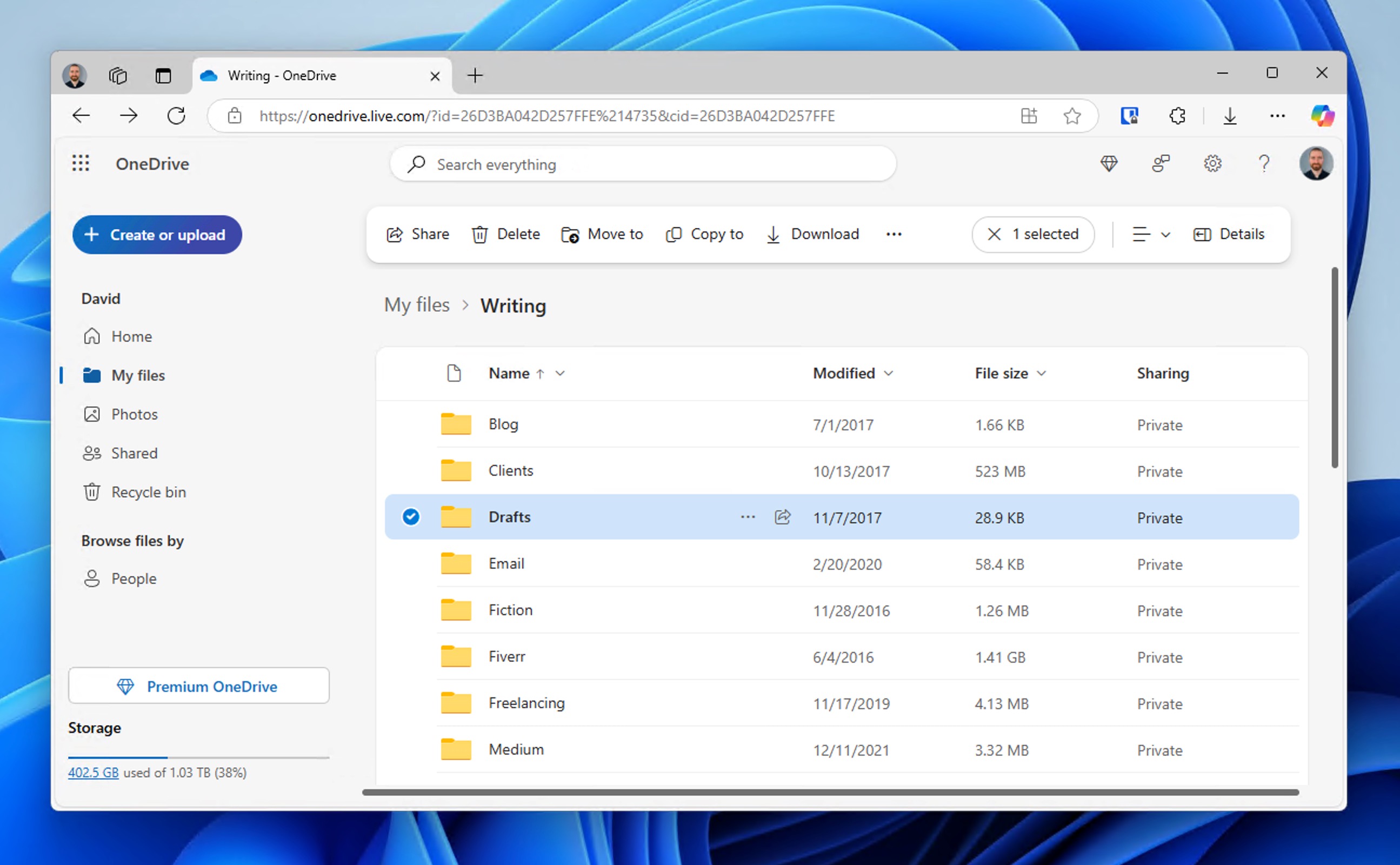
- 浏览你的 OneDrive 文件,查找被删除的文件夹。如果它在云端仍可见,但在你的电脑上不可见,可能是删除操作尚未同步。
如果你发现它仍然在 OneDrive 上,那么你应该下载到你的设备上。如果没有,也请检查一下 OneDrive 云端的回收站:
- 仍在 OneDrive 网站上时,查找 回收站 在左侧导航窗格中。
- 找到已删除文件夹。如果你有很多已删除的项目,可以使用顶部的搜索功能。
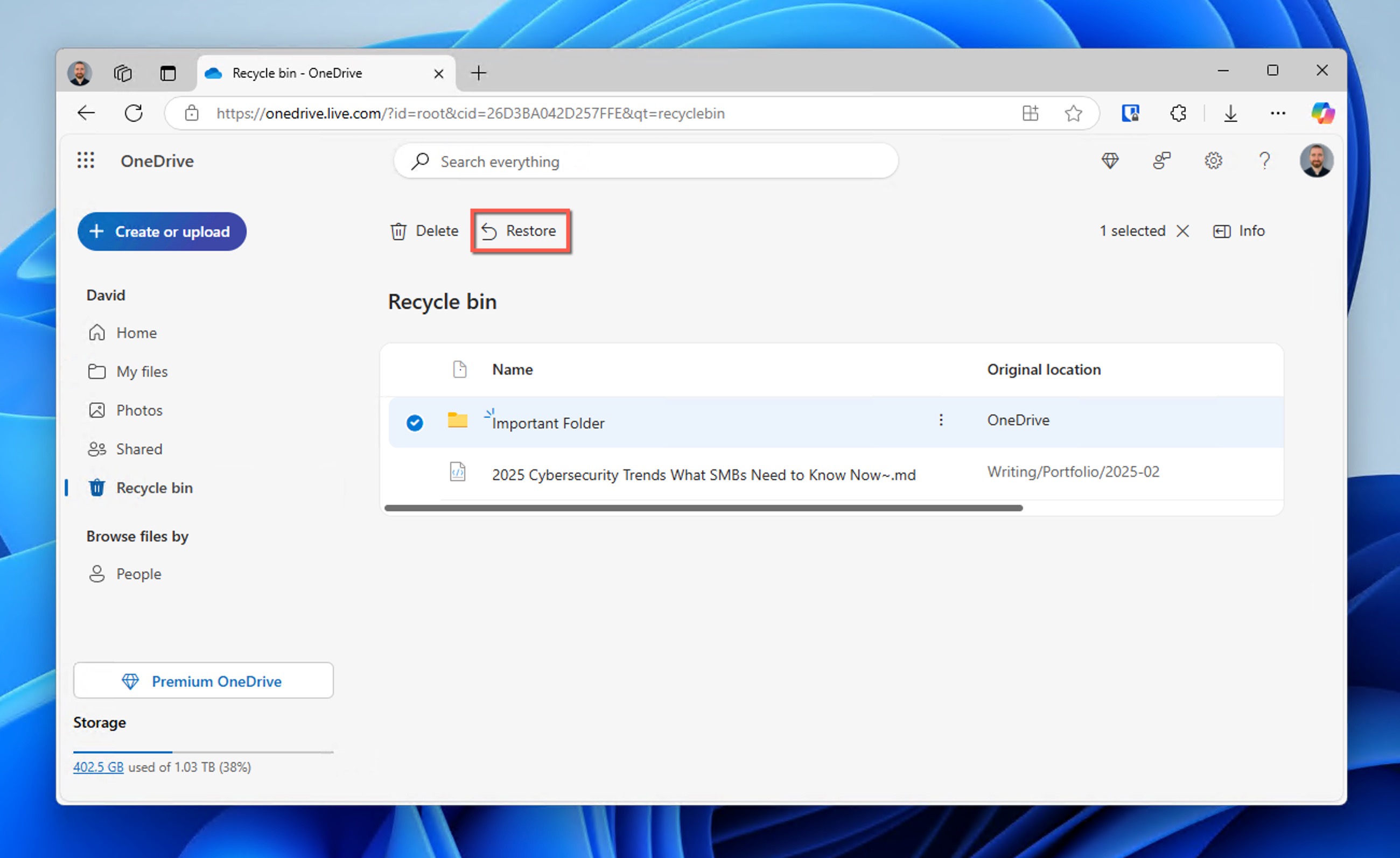
- 通过点击文件夹进行选择,然后点击 恢复 按钮
恢复后,该文件夹将自动同步回您电脑的 OneDrive 文件夹。
方法6: 考虑联系数据恢复专业人员来恢复您的文件夹

虽然本文介绍的 DIY 恢复技术都相当简单且能够取得很好的效果,但它们并不是你唯一的选择。你还可以付费 数据恢复专业人员 为你找回文件夹。
专业数据恢复是在以下情况下恢复永久删除文件夹的最佳选择(通常也是唯一选择):
- 恢复尝试失败:如果你尝试过使用数据恢复软件,但它要么找不到你的文件夹,要么恢复出的文件是损坏的版本。
- 缺乏技术信心: 如果你对自己动手恢复所需的技术步骤感到不舒服,并且不想冒险出错。
- 物理损坏:如果您的存储设备发出异常噪音、无法被电脑识别,或出现其他物理故障的迹象。专业的数据恢复技术人员拥有专门的设备,能够在无尘环境下从物理损坏的硬盘中恢复数据。
尽管专业数据恢复的费用明显高于本文前面提到的 DIY 方法,但所有有信誉的服务商如果无法恢复你的文件都不会收费,而且会提前向你提供准确的价格报价,以防止出现令人不快的意外。
常见问题
不,你的文件夹并不一定会永远丢失。尽管使用 Shift+Delete 绕过回收站并立即删除后,实际数据仍然物理保留在您的存储设备上,直到这些物理存储区块被新数据覆盖为止,这让您有机会使用专业的数据恢复软件恢复您的文件夹。
如果您使用以下方式删除您的文件夹,它可能不会在回收站中。 Shift+Delete,如果它超过了回收站的容量限制,如果它是从可移动驱动器中删除的,或者是通过命令提示符删除的。在这种情况下,你可以使用数据恢复软件直接扫描被删除文件夹所在的存储设备。如果它还没有被覆盖,那么你就能够恢复它。
不,通常从USB驱动器和SD卡中删除的文件会绕过回收站并被立即删除。不过,由于数据不会立即从驱动器上抹除,因此仍然可以使用数据恢复软件进行恢复。
系统还原只会影响系统文件、注册表设置和已安装的程序。它不会恢复已删除的个人文件或文件夹。您需要使用其他恢复方法,例如文件历史记录功能或像 Disk Drill 这样的数据恢复软件。
是的,由于TRIM功能,SSD使文件恢复更加困难。TRIM会高效地擦除已删除数据块,从而提升性能。在启用TRIM的SSD上(大多数现代SSD都有此功能),被永久删除的文件可能会在删除后几分钟或几小时内被彻底擦除,因此尽快开始数据恢复过程非常重要。
您可以使用文件历史记录在 Windows 上无需软件恢复永久删除的文件夹:
- 打开 开始菜单.
- 输入“restore”并选择 使用文件历史记录还原您的文件.导航到存储该文件夹的位置。
- 使用 箭头 检查较早的备份。
- 选择文件夹并点击 恢复.